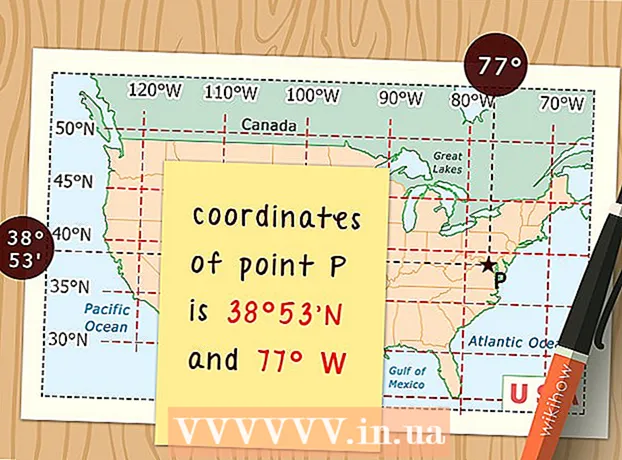ກະວີ:
Louise Ward
ວັນທີຂອງການສ້າງ:
8 ກຸມພາ 2021
ວັນທີປັບປຸງ:
28 ມິຖຸນາ 2024
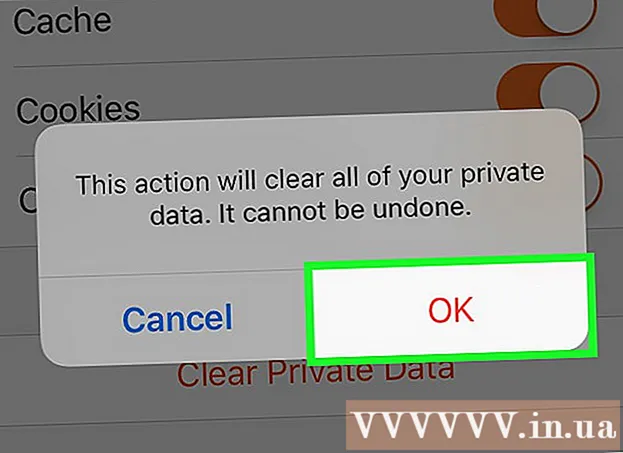
ເນື້ອຫາ
wikiHow ນີ້ສອນໃຫ້ທ່ານລຶບປະຫວັດການຄົ້ນຫາ, ບັນທຶກລະຫັດຜ່ານແລະຂໍ້ມູນອື່ນໆທີ່ເກັບໄວ້ໃນ iPhone ຂອງທ່ານ.
ຂັ້ນຕອນ
ວິທີທີ່ 1 ຂອງ 4: ໃນ Safari
ເປີດສ່ວນການຕັ້ງຄ່າຂອງ iPhone. ແອັບສີເທົານີ້ແມ່ນຮູບຊົງເກຍແລະມີທີ່ຕັ້ງຢູ່ ໜ້າ ຈໍຫລັກ.

ເລື່ອນລົງແລະແຕະ Safari. ໃບສະ ໝັກ ແມ່ນຕັ້ງຢູ່ປະມານ 1/3 ຂ້າງລຸ່ມ ໜ້າ "ການຕັ້ງຄ່າ".
ເລື່ອນລົງແລະແຕະ ລ້າງປະຫວັດແລະຂໍ້ມູນເວັບໄຊທ໌້ (ປະຫວັດເວັບໄຊທ໌ແລະຂໍ້ມູນທີ່ຊັດເຈນ). ປຸ່ມນີ້ຢູ່ໃກ້ທາງລຸ່ມຂອງ ໜ້າ "Safari".

ກົດ ລ້າງປະຫວັດແລະຂໍ້ມູນ (ປະຫວັດແລະຂໍ້ມູນທີ່ຈະແຈ້ງ). ຕົວເລືອກນີ້ຢູ່ທາງລຸ່ມຂອງ ໜ້າ ຈໍ. ປະຫວັດການຄົ້ນຫາ, ຂໍ້ມູນແບບຟອມແລະເອກະສານ cache ຈະຖືກລຶບອອກຈາກ Safari. ໂຄສະນາ
ວິທີທີ່ 2 ຂອງ 4: ໃນ Chrome

ເປີດ Chrome. ແອັບ This ນີ້ມາເປັນສີແດງ, ສີເຫລືອງ, ແລະສີຂຽວພ້ອມດ້ວຍຂອບຟ້າພາຍໃນ.
ກົດປຸ່ມຮູບພາບ ⋮ ຢູ່ແຈຂວາເທິງສຸດຂອງ ໜ້າ ຈໍ.
ໃຫ້ຄລິກໃສ່ຕົວເລືອກ ການຕັ້ງຄ່າ ຢູ່ໃກ້ທາງລຸ່ມຂອງເມນູເລື່ອນລົງ.
ໃຫ້ຄລິກໃສ່ຕົວເລືອກ ຄວາມເປັນສ່ວນຕົວ (ສ່ວນຕົວ) ແມ່ນຢູ່ໃກ້ດ້ານລຸ່ມຂອງ ໜ້າ.
ກົດ ລ້າງຂໍ້ມູນການທ່ອງເວັບ (ຂໍ້ມູນການທ່ອງເວັບທີ່ຈະແຈ້ງ). ການກະ ທຳ ນີ້ແມ່ນຢູ່ທາງລຸ່ມຂອງກຸ່ມຕົວເລືອກໃນ ໜ້າ.
ກົດປຸ່ມ ລ້າງຂໍ້ມູນການທ່ອງເວັບ ຢູ່ທາງລຸ່ມຂອງກຸ່ມທາງເລືອກໃນ ໜ້າ ນີ້.
- ຖ້າຕົວເລືອກໃດໆໃນ ໜ້າ ນີ້ບໍ່ໄດ້ຖືກ ໝາຍ ໄວ້, ແຕະເພື່ອເລືອກທີ່ຈະລຶບລາຍການອອກຈາກບ່ອນເກັບມ້ຽນ.
ກົດ ລ້າງຂໍ້ມູນການທ່ອງເວັບ ເມື່ອຕົວເລືອກປະກົດຕົວ. ການກະ ທຳ ນີ້ຈະປາກົດຂື້ນມາເປັນສິ່ງທີ່ບໍ່ຂື້ນ. ປະຫວັດສາດຂອງໂປແກຼມທ່ອງເວັບ, ລະຫັດຜ່ານ, ຂໍ້ມູນແບບຟອມ, ແລະຮູບພາບທີ່ຖືກເກັບໄວ້. ໂຄສະນາ
ວິທີທີ່ 3 ຂອງ 4: ກ່ຽວກັບ Dolphin
ເປີດ Dolphin. app ແມ່ນສີຂຽວພ້ອມບານສີຂາວ dolphin.
ໃຫ້ຄລິກໃສ່ຕົວເລືອກ ☰ ຢູ່ທາງລຸ່ມຂອງ ໜ້າ ຈໍ, ຢູ່ເບື້ອງຂວາຂອງໄອຄອນຂອງເຮືອນ.
ກົດ ການຕັ້ງຄ່າ. ຕົວເລືອກນີ້ແມ່ນຢູ່ແຈເບື້ອງຊ້າຍລຸ່ມຂອງລາຍການທີ່ປະກົດຂື້ນຢູ່ທາງລຸ່ມຂອງ ໜ້າ ຈໍ.
- ຖ້າທ່ານບໍ່ເຫັນທາງເລືອກ ການຕັ້ງຄ່າປັດເລື່ອນໃສ່ເມນູ.
ໃຫ້ຄລິກໃສ່ຕົວເລືອກ ຂໍ້ມູນທີ່ຈະແຈ້ງ (ຂໍ້ມູນທີ່ຈະແຈ້ງ) ຕັ້ງຢູ່ໃກ້ສູນກາງຂອງ ໜ້າ.
ກົດ ລ້າງຂໍ້ມູນທັງ ໝົດ (ລຶບຂໍ້ມູນທັງ ໝົດ). ຕົວເລືອກນີ້ແມ່ນຢູ່ທາງລຸ່ມຂອງລາຍການທີ່ຂຶ້ນມາ. ຂໍ້ມູນທີ່ບັນທຶກໄວ້ທັງ ໝົດ ຈະຖືກລຶບອອກຈາກໂປແກຼມທ່ອງເວັບ Dolphin ໃນ iPhone.
- ຖ້າທ່ານຕ້ອງການລຶບລ້າງຂໍ້ມູນ cache ເທົ່ານັ້ນ, ແຕະ ລ້າງແຄດ (ລ້າງແຄດ).
ວິທີທີ 4 ຂອງ 4: ໃນ Firefox
ເປີດ Firefox. ແອັບດັ່ງກ່າວມີ ໝອກ ສີແດງທີ່ອ້ອມຮອບຂອບຟ້າ.
ກົດທີ່ໄອຄອນ ☰ ຢູ່ທາງລຸ່ມຂອງ ໜ້າ ຈໍ.
ໃຫ້ຄລິກໃສ່ຕົວເລືອກ ການຕັ້ງຄ່າ ຕັ້ງຢູ່ທາງລຸ່ມຂວາຂອງ ໜ້າ ຈໍ.
ເລື່ອນລົງແລະແຕະ ຂໍ້ມູນສ່ວນຕົວທີ່ຈະແຈ້ງ (ຂໍ້ມູນສ່ວນຕົວຈະແຈ້ງ). ຕົວເລືອກນີ້ຢູ່ຂ້າງລຸ່ມຫົວຂໍ້ "ຄວາມເປັນສ່ວນຕົວ".
ກົດ ຂໍ້ມູນສ່ວນຕົວທີ່ຈະແຈ້ງ. ນີ້ແມ່ນຕົວເລືອກສຸດທ້າຍໃນ ໜ້າ.
- ທ່ານສາມາດເລື່ອນປຸ່ມຕົວເລືອກໃດໆໃນ ໜ້າ ນີ້ໄປທີ່ ຕຳ ແໜ່ງ "ປິດ" ເພື່ອຮັກສາຂໍ້ມູນນັ້ນໄວ້.
ກົດ ຕົກລົງ ເມື່ອຖືກຖາມ. ຂໍ້ມູນການຊອກຫາຊົ່ວຄາວທັງ ໝົດ ທີ່ທ່ານເລືອກຈະຖືກລຶບອອກຈາກໂປແກຼມ Firefox. ໂຄສະນາ